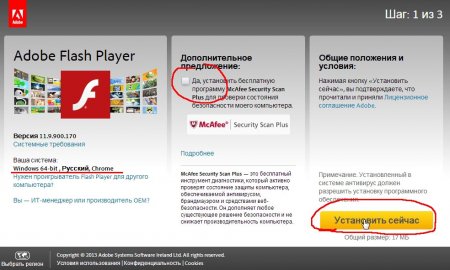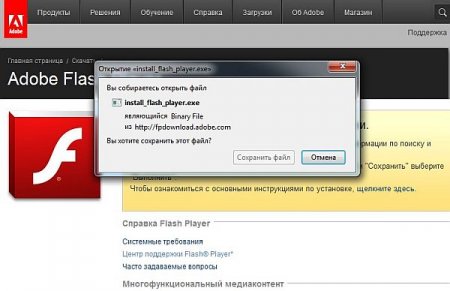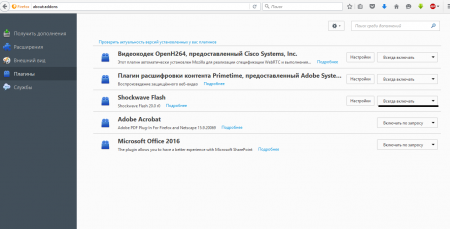फ्लैशप्लेयर एक सॉफ्टवेयर मॉड्यूल (प्लगइन) है जो इसे संभव बनाता है सही संचालनवीडियो फ़ाइलें, एनिमेशन और गेम, उपयोग किए गए ब्राउज़र (उदाहरण के लिए, फ़ायरफ़ॉक्स, इंटरनेट एक्सप्लोरर) और ऑपरेटिंग सिस्टम (WindowsXP, Vista, Linux, MacOS) की परवाह किए बिना। इस प्रकार, फ़्लैशप्लेयर इंटरैक्टिव प्रोग्राम और उपयोग किए गए ऑपरेटिंग सिस्टम के बीच एक लिंक का प्रतिनिधित्व करता है, जो सभी सिस्टम पर एक विशेष प्रोग्राम के सामान्य संचालन को सुनिश्चित करता है।
फ़्लैशप्लेयर का नवीनतम संस्करण इसके डेवलपर, Adobe से निःशुल्क डाउनलोड किया जा सकता है और आपके कंप्यूटर पर इंस्टॉल किया जा सकता है।
कृपया प्रत्येक ऑपरेटिंग सिस्टम के लिए फ़्लैशप्लेयर स्थापित करने के लिए Adobe के निर्देश देखें।
आपके ब्राउज़र में फ़्लैशप्लेयर को सफलतापूर्वक स्थापित करने के बाद, इंटरनेट पेजों के सभी तत्व जिन्हें ट्रांसमिशन के लिए इस प्लगइन की आवश्यकता होती है, सही ढंग से प्रदर्शित किए जाएंगे।
इष्टतम फ़्लैश प्लेयर सेटअप
फ्रैगोरिया को त्रुटिहीन रूप से काम करने के लिए, आपको इस गेम के लिए फ़्लैशप्लेयर को कॉन्फ़िगर करना होगा।
सबसे पहले, गेम में लॉग इन करें।
फिर मानचित्र पर कहीं भी राइट-क्लिक करें, जो खुल जाएगा संदर्भ मेनूकहां चुनना है "समायोजन"(समायोजन)।
इसके बाद आपको विभिन्न प्रतीकों के साथ एक सेटअप असिस्टेंट दिखाई देगा।
सबसे पहले नीचे की पंक्ति में पहले अक्षर पर बायाँ-क्लिक करें।
सुनिश्चित करें कि "हार्डवेयर त्वरण सक्षम करें" चेकबॉक्स चेक किया गया है।
फ़्लैशप्लेयर द्वारा सहेजा गया डेटा हटाना (कैश साफ़ करना)
फ़्लैशप्लेयर न केवल ब्राउज़र कैश में, बल्कि हार्ड ड्राइव पर भी डेटा संग्रहीत करता है। गेम के अपडेट के साथ जुड़े रहने के लिए इस डेटा को कभी-कभी मिटाने की भी आवश्यकता होती है।
3.1. WindowsXP के लिए निर्देश
"प्रारंभ" खोलें -> "प्रोग्राम" -> "सहायक उपकरण" -> "एक्सप्लोरर" -> "टूल्स" चुनें -> "फ़ोल्डर विकल्प" -> "देखें" टैब ->
फ़ोल्डर खोलें
ध्यान!
C:\दस्तावेज़ और सेटिंग्स\उपयोगकर्ता नाम\एप्लिकेशन डेटा\मैक्रोमीडिया\फ़्लैश प्लेयर\
वहां, "macromedia.com", "support" और "flashplayer" फ़ोल्डरों के माध्यम से, "sys" फ़ोल्डर पर जाएं, जहां हम "सेटिंग्स" फ़ाइल को छोड़कर सब कुछ हटा देते हैं!
3.2. Windows Vista और Windows 7 के लिए निर्देश
सबसे पहले, एक्सप्लोरर में छिपे डेटा को दृश्यमान बनाना होगा। यह इस तरह काम करता है:
"प्रारंभ" खोलें -> "प्रोग्राम" -> "सहायक उपकरण" -> "एक्सप्लोरर" -> "टूल्स" चुनें -> "फ़ोल्डर विकल्प" -> "देखें" टैब -> "दिखाएँ" छुपी हुई फ़ाइलेंऔर फ़ोल्डर्स", अंत में "ओके"।
इसके बाद हम इस प्रकार आगे बढ़ते हैं:
फ़ोल्डर खोलें
ध्यान!उपयोगकर्ता नाम आपका विंडोज़ खाता है.
सबसे आसान तरीका है "मेरा कंप्यूटर" खोलें और निर्दिष्ट फ़ाइल पथ को एड्रेस बार में पेस्ट करें। अपने उपयोक्तानाम को अपने उपयोक्तानाम से बदलना न भूलें खाताविंडोज़ पर!
जा रहा हूँ निर्दिष्ट फ़ाइल, "#SharedObjects" फ़ोल्डर चुनें। इस फ़ोल्डर में एक अजीब नाम वाला एक और नाम है, उदाहरण के लिए, QWHAJ7FR या ऐसा ही कुछ। इसलिए, इस फ़ोल्डर की सामग्री को पूरी तरह और अपरिवर्तनीय रूप से हटा दिया जाना चाहिए!
उसके बाद, दूसरे फ़ोल्डर पर जाएँ:
C:\Users\username\AppData\Roaming\Macromedia\Flash प्लेयर\
वहां, "macromedia.com", "support" और "flashplayer" फ़ोल्डरों के माध्यम से, "sys" फ़ोल्डर पर जाएं, जहां हम "सेटिंग्स" फ़ाइल को छोड़कर सब कुछ हटा देते हैं!
हम सिस्टम को रीबूट करते हैं - और यह हो गया!
डुअल कोर और क्वाड कोर प्रोसेसर
फ़्लैशप्लेयर आमतौर पर केवल एक प्रोसेसर कोर का उपयोग करके डुअलकोर और क्वाडकोर प्रोसेसर वाले कंप्यूटर पर चलता है।
इसलिए, फ़्लैशप्लेयर के लिए प्रोसेसर कोर की संख्या कोई मायने नहीं रखती। एकमात्र चीज जो मायने रखती है वह किसी दिए गए कोर की शक्ति है। हालाँकि, उसी कर्नेल का उपयोग अन्य प्रोग्राम और ऑपरेटिंग सिस्टम द्वारा किया जाता है। इसलिए अपने कंप्यूटर की शक्ति को कम आंकने में जल्दबाजी न करें!
4.1. छोटी-छोटी तरकीबें
तथ्य यह है कि जो प्रोग्राम मल्टी-कोर सिस्टम में काम नहीं कर सकते हैं, या बस इससे परेशान नहीं होते हैं, उन्हें पहले कोर (कोर 0 या कर्नेल 0) द्वारा डिफ़ॉल्ट रूप से निष्पादित किया जाता है। परिणामस्वरूप, वहां क्रश हो सकता है जबकि बाकी कोर ज्यादातर निष्क्रिय हैं। हालाँकि, कुछ भी आपको प्रक्रिया को एक अलग, अप्रयुक्त कोर में "प्रत्यारोपित" करने से नहीं रोकता है, जिससे इसके निष्पादन के लिए अधिक शक्ति आवंटित होती है। यह इस प्रकार किया जाता है, टास्क मैनेजर (टास्क मैनेजर इन) खोलें रूसी खिड़कियाँ). ऐसा करने के लिए, टास्कबार पर राइट-क्लिक करें और मेनू से लॉन्च का चयन करें। या आप Ctrl-Alt-Del दबा सकते हैं और इसे वहां से चला सकते हैं। इसके बाद, एप्लिकेशन की सूची में वह ढूंढें जिसकी आपको आवश्यकता है। फ्रैगोरिया के मामले में, यह वह ब्राउज़र है जिसमें गेम चल रहा है, या क्लाइंट (fragoria.exe) है। उस पर राइट-क्लिक करें और गो टू प्रोसेस चुनें। हम प्रोसेस टैब पर जाते हैं और आपके लिए आवश्यक प्रक्रिया पहले से ही हाइलाइट की जाएगी। उस पर राइट-क्लिक करें और सेट एफ़िनिटी चुनें। खुलने वाली विंडो में, अंतिम कर्नेल को छोड़कर सभी बॉक्स अनचेक करें। ओके पर क्लिक करें और बस, आपकी प्रक्रिया वीआईपी रूम में स्थानांतरित कर दी गई है :)
("ट्रिक" के विवरण के लिए फेडुन को धन्यवाद)
कभी-कभी ऐसे मामले होते हैं जब वीडियो अंदर आता है वैश्विक नेटवर्क, नहीं चलता और प्रारंभ नहीं होता। क्या हो रहा है यह सबके लिए स्पष्ट नहीं है, लेकिन एक बात स्पष्ट है, प्लेबैक के लिए कोई प्रोग्राम नहीं है, कोई प्लगइन नहीं है - एडोब फ्लैशखिलाड़ी. एडोब कैसे स्थापित करें फ़्लैश प्लेयरठीक है, हमें इसका पता लगाने की जरूरत है। ब्राउज़र के नए संस्करण इंस्टॉल करते समय, यह स्वचालित रूप से होता है। अगर नहीं। जब ब्राउज़र वीडियो खोलेगा तो प्लेयर डाउनलोड साइट (संक्रमण) का एक संकेत दिखाई देगा।
लेकिन फिर यह काम क्यों नहीं करता या है ही नहीं? मुद्दे को और अधिक सटीक ढंग से समझना जरूरी है.
ध्यान!!! आपको उस ब्राउज़र से आधिकारिक वेबसाइट तक पहुंचना होगा जिसके लिए प्लेयर या अपडेट की आवश्यकता है। सावधानीपूर्वक जांचें कि क्या यह मॉड्यूल (संस्करण) आपके सिस्टम (सिस्टम बिट संगतता 32x, 64x) के लिए उपयुक्त है।
आइए स्थापना प्रक्रियाएँ शुरू करें।
जाहिर है, आपको अपने कंप्यूटर पर एडोब फ्लैश प्लेयर इंस्टॉल करना होगा। हम ब्राउज़र खोज में "मुफ्त में फ़्लैश प्लेयर डाउनलोड करें" टाइप करते हैं, साइट का चयन करते हैं और जाते हैं।

1. ब्राउज़र में एक इंस्टॉलर या फ़ाइल सेविंग विंडो पॉप अप हो जाएगी। आइए बचाएं.

2.
हम इंस्टॉलर लॉन्च करते हैं, यह शुरू होता है एडोब स्थापनाफ़्लैश प्लेयर।

स्थापना निर्देशों का पालन करें.

3.
एक फ़ोल्डर चुनें और आगे बढ़ें।
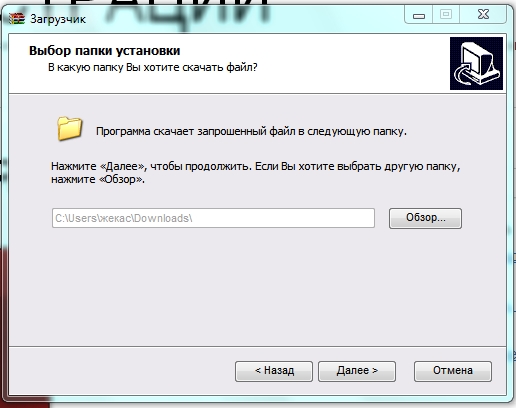
4.
मान को "पर सेट करें पूर्ण स्थापना", अगला पर क्लिक करें।

5.
फ़ाइल का डाउनलोड या इंस्टालेशन प्रारंभ हो जाता है. प्रक्रिया शुरू हो गई है.

6.
इंस्टॉलेशन प्रक्रिया पूरी हो गई है, पूरा करना चुनें.
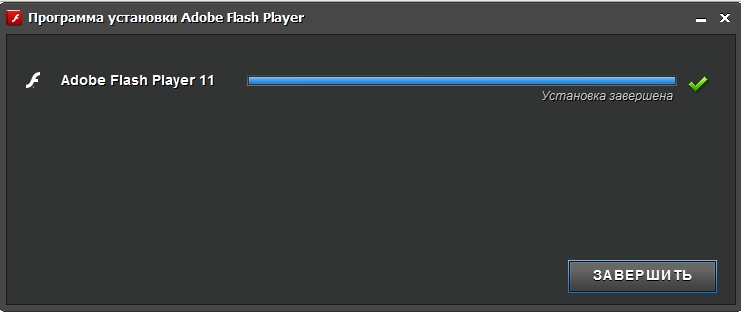
7.
कम्प्युटर को रीबूट करो। ब्राउज़र लॉन्च करें और जांचें कि इंस्टॉलेशन सफल था या नहीं।
जाँच करना सही स्थापनाप्लेयर काफी सरल है, पते पर जाएँ - http://helpx.adobe.com/flash-player.html . यदि स्क्रीन पर चित्र (एक पेड़) हिलते हैं, तो सब कुछ सही ढंग से किया जाता है।
सलाह; इंस्टॉलेशन (डाउनलोड) के दौरान, सभी चल रहे ब्राउज़रों को अक्षम कर दिया जाना चाहिए और एडोब फ्लैश प्लेयर से जुड़ी प्रक्रियाओं को अक्षम कर दिया जाना चाहिए। कुंजियाँ चुननाCtrl+Alt करें और दबाएँमिटाना। प्रोग्राम नाम के साथ प्रक्रिया ढूंढें और उस पर राइट-क्लिक करें। "एंड प्रोसेस ट्री" चुनें। अब आप Adobe फ़्लैश इंस्टॉल कर सकते हैं खिलाड़ी अंतिमसंस्करण अबाधित।
प्रोग्राम सेटिंग्स.
Adobe फ़्लैश प्लेयर कैसे सेट करें और ऐसा क्यों करें? आइए इसे क्रम में लें। गेम और फ़्लैश एनिमेशन को सही ढंग से चलाने के लिए सेटिंग्स की आवश्यकता होती है।
चलिए प्रक्रिया पर आगे बढ़ते हैं।
- सबसे पहले, आइए निर्देशिका C:"windows"system32"macromed"flash पर जाएं, (C में 64-बिट सिस्टम:"windows"syswow64"macromed"flash)।
- हम फोटो फ़ाइल (आमतौर पर एक साधारण नोटपैड) mms.cfg को देखते हैं और इसे संपादन के लिए खोलते हैं (यदि यह मौजूद नहीं है, तो इसे बनाएं) पाठ फ़ाइल, फ़ाइल नाम को mms.cfg में बदलें) और तालिका 1 में दर्शाए गए सभी मापदंडों की जांच करें, आवश्यक जोड़ें, अनावश्यक हटा दें।

पैरामीटर सेटिंग तालिका इसमें आपकी सहायता करेगी.

- सभी डिफ़ॉल्ट मान और पैरामीटर कोष्ठक में हैं।
पैरामीटर में 1 (सक्षम) या 0 (अक्षम) का मान होना चाहिए। कैश और कुछ अन्य को छोड़कर।
- एडोब फ़्लैश प्लेयर सेटअप पूरा हुआ. सिस्टम को रीबूट करें.
- एक उदाहरण सेटअप संलग्न है.
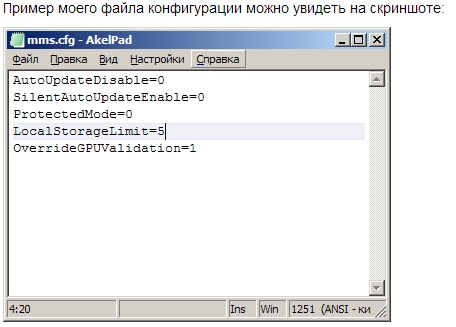
सभी पैरामीटर पहले ही कॉन्फ़िगर किए जा चुके हैं, एडोब फ्लैश प्लेयर की स्थापना सफल रही, आप वीडियो देख सकते हैं। साथ ही, जोड़ना अतिरिक्त पैरामीटरसेटिंग्स में विफलताओं की समस्या को हल करने में मदद मिलेगी। लेकिन मैं प्लेटफ़ॉर्म अपडेट के विषय पर बात करना चाहता था।
एडोब फ़्लैश प्लेयर को कैसे अपडेट करें?
मुख्य बात जल्दी और सटीक है। आइए इसे कई चरणों में तोड़ें।
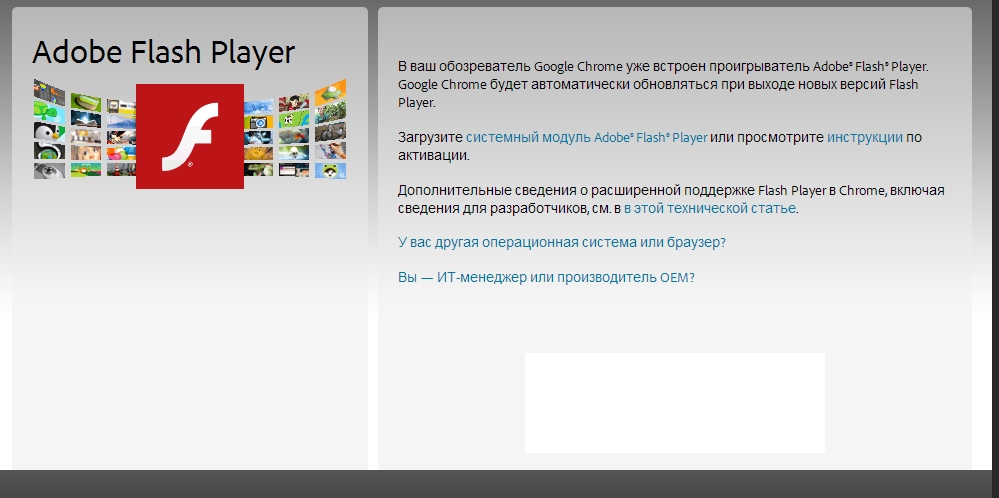
दूसरा चरण , मध्य विंडो में, बॉक्स को अनचेक करें और पीला बटन दबाएँ।

तीसरा चरण , डाउनलोड पृष्ठ पर जाएँ। हम इंस्टालेशन की प्रतीक्षा कर रहे हैं, अपडेट के दौरान अपना ब्राउज़र बंद करना न भूलें!
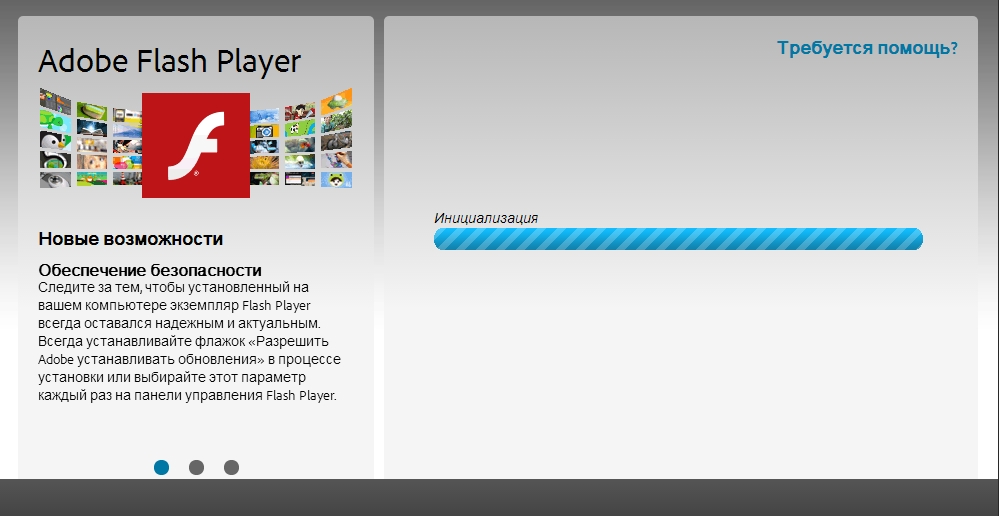
सुझाई गई फ़ाइल को सहेजें और चलाएँ EXE फ़ाइलकार्यक्रम. स्थापना. सिस्टम को रीबूट करें और बस इतना ही। घटक यथास्थान हैं.
अद्यतन एडोब फ़्लैश प्लेयर। अब एनीमेशन, ब्राउज़र गेम और वीडियो क्लिप को बिना किसी समस्या या अंतराल के काम करना चाहिए। और बहुत ही सरल चरण इसमें आपकी सहायता करेंगे।
 जल्दी से कैसे सेट अप करें मोज़िला ब्राउज़रफ़ायरफ़ॉक्स
जल्दी से कैसे सेट अप करें मोज़िला ब्राउज़रफ़ायरफ़ॉक्स
 साथ कैसे काम करना है डेमॉन उपकरणविंडोज 7 के लिए
साथ कैसे काम करना है डेमॉन उपकरणविंडोज 7 के लिए
एडोब फ्लैश प्लेयर एक प्लेयर है जिसे वेब पेजों में एम्बेडेड मल्टीमीडिया (वीडियो, ऑडियो) चलाने के लिए डिज़ाइन किया गया है। इसका उपयोग कुछ वेब एप्लिकेशन द्वारा भी किया जाता है। सेटिंग्स विंडोएडोब फ्लैश प्लेयर आपको फ़्लैश अनुप्रयोगों द्वारा उपयोग किए गए व्यक्तिगत डेटा को संग्रहीत करने के लिए सेटिंग्स, साथ ही कंप्यूटर पर वीडियो कैमरा और माइक्रोफ़ोन तक पहुंचने के लिए सेटिंग्स कॉन्फ़िगर करने की अनुमति देता है।
सेटिंग्स विंडो का दृश्यएडोब फ्लैश प्लेयर नीचे दिए गए चित्र में दिखाया गया है।
इस विंडो का उपयोग करके आप निम्नलिखित पैरामीटर कॉन्फ़िगर कर सकते हैंएडोब फ्लैश प्लेयर:
| भंडारण टैब . इस टैब पर, आप उन साइटों को अनुमति दे सकते हैं या ब्लॉक कर सकते हैं जिन पर आप जाएंगेब्राउज़र, में सुरक्षित करें स्थानीय कंप्यूटरडेटाएडोब फ्लैश . आप साइटों को बिना शर्त या अनुरोध पर जानकारी सहेजने की अनुमति दे सकते हैं (डेटा सहेजने का प्रयास करने से पहले, आपको संकेत दिया जाएगा, जिसे आप पुष्टि या अस्वीकार कर सकते हैं)। संबंधित स्विच की जाँच करके रिज़ॉल्यूशन मोड का चयन किया जाता है। बटन दबाओसाइटों के लिए स्थानीय भंडारण सेटिंग्स...आपको अलग-अलग साइटों के लिए अलग-अलग डेटा संग्रहण मोड सेट करने की अनुमति देता है। बटन दबाओसब कुछ हटा दें... आपको संपूर्ण भंडारण सफ़ाई करने की अनुमति देता है। |
लिंक पर क्लिक करनाइसके बारे में अधिक जानकारी..., सेटिंग्स विंडो के टैब पर स्थित, पेज खोलेंगे अतिरिक्त जानकारीस्थापित करने के बारे मेंएडोब फ्लैश प्लेयर।
कोई भी पैरामीटर बदलता हैएडोब फ्लैश प्लेयर इस विंडो में दर्ज किया गया तुरंत लागू हो जाता है। बटन दबाओबंद करना सेटिंग्स विंडो बंद कर देता है.
लेख मुख्य रूप से ब्राउज़र-आधारित ऑनलाइन गेम के प्रशंसकों के लिए है, जिसमें कंप्यूटर संसाधनों की आवश्यकताएं शामिल हैं सॉफ़्टवेयरलंबा। वहीं, आर्टिकल का उपयोग वे लोग भी कर सकते हैं जिनके ब्राउज़र में वीडियो धीमा है।
कई लोगों की शिकायत होती है कि ब्राउज़र ऑनलाइन गेमयह बहुत धीमा हो जाता है, जबकि 3डी गेम "उड़" जाते हैं। 3 डी का खेल निम्न स्तरीय कार्यक्रम, वे अक्सर उपकरणों की वीडियो क्षमताओं पर निर्भर करते हैं। फ़्लैश प्लेयर ब्राउज़र के एड्रेस स्पेस में चलता है, जो स्वयं कंप्यूटर संसाधनों का उपभोग करता है। इसके अलावा, इंटरनेट कनेक्शन की गति और गेम सर्वर पर लोड एक भूमिका निभाते हैं।
फ़्लैश प्लेयर प्रोसेसर, मेमोरी और वीडियो डिवाइस के लिए बढ़ी हुई आवश्यकताओं वाला एक प्रोग्राम है। इसीलिए सही सेटिंगसिस्टम, फ़्लैश प्लेयर के सही संस्करण का चयन करने से बाद के प्रदर्शन की परवाह किए बिना, लगभग कई कंप्यूटरों पर एक आरामदायक गेम (वीडियो देखना) प्रदान किया जा सकता है।
आइए चरण दर चरण विचार करें कि इसके लिए क्या आवश्यक है।
1. कंप्यूटर की क्षमताओं के साथ ऑपरेटिंग सिस्टम की सिस्टम आवश्यकताओं का अनुपालन। यदि कंप्यूटर के सभी संसाधन सिस्टम के संचालन को सुनिश्चित करने में खर्च किए जाते हैं, तो अन्य कार्यक्रमों का उल्लेख न करें, तो कंप्यूटर पर आरामदायक काम नहीं हो सकता है। यदि आपका कंप्यूटर कमजोर है, तो आपको हार्डवेयर को अपग्रेड करने या कम संसाधन-गहन चुनने के बारे में सोचने की जरूरत है ओएस. कंप्यूटर और सिस्टम सेटिंग्स को पथ के साथ देखा जा सकता है प्रारंभ - सभी प्रोग्राम - सहायक उपकरण - सिस्टम उपकरण - सिस्टम जानकारी.
उदाहरण के लिए, पर कमजोर कंप्यूटरआप Windows XP स्थापित कर सकते हैं, हालाँकि यह अब समर्थित नहीं है माइक्रोसॉफ्ट द्वारा. विंडोज़ स्थापना 8 या 10 का मतलब यह नहीं है कि सिस्टम उड़ जाएगा। 32-बिट मशीन पर 64-बिट ओएस स्थापित करने का भी कोई मतलब नहीं है।
सिस्टम स्थापित करने के बाद, आपको सभी उपकरणों के लिए मूल ड्राइवर ढूंढने और स्थापित करने की आवश्यकता है। आपको वीडियो कार्ड ड्राइवर पर विशेष ध्यान देने की आवश्यकता है।
2. ब्राउज़र इंटरनेट एक्सप्लोरर, मोज़िला फ़ायरफ़ॉक्ससिस्टम पर स्थापित फ़्लैश प्लेयर के संस्करण का उपयोग करें गूगल क्रोम, यांडेक्स ब्राउज़रऔर उनके डेरिवेटिव फ्लैश के नवीनतम संस्करण के अनुरूप अपने स्वयं के प्लगइन का उपयोग करते हैं। यदि आपका क्रोम-व्युत्पन्न ब्राउज़र धीमा है, तो आप मोज़िला फ़ायरफ़ॉक्स का उपयोग कर सकते हैं। इस मामले में, आपको फ़्लैश प्लेयर का उपयुक्त संस्करण चुनना होगा। सिस्टम आवश्यकताएं वर्तमान संस्करण http://www.adobe.com/ru/products/flashplayer/tech-specs.html पर देखा जा सकता है। यदि आप नहीं जानते कि कौन सा फ़्लैश संस्करणप्लेयर इंस्टॉल है, आप वेबसाइट http://whatismyflash.ru पर पता कर सकते हैं। आपको इस लिंक को उस ब्राउज़र से खोलना होगा जिसका आप उपयोग करते हैं या उपयोग करना चाहते हैं। वर्तमान में (मई 2016), Adobe संस्करण 11.2, 18.0 और 21.0 का समर्थन करता है। आप अन्य संस्करण स्थापित कर सकते हैं, उदाहरण के लिए 14.0. संस्करण संग्रह https://helpx.adobe.com/flash-player/kb/archived-flash-player-versions.html पर स्थित है। जब आप संग्रह डाउनलोड करते हैं तो 2 हो सकते हैं निष्पादन योग्य प्रोग्राम, पहला ActiveX सपोर्ट के साथ और दूसरा NPAPI सपोर्ट के साथ। यदि आप इंटरनेट एक्सप्लोरर का उपयोग करते हैं, तो आपको एनपीएपीआई की आवश्यकता नहीं है, अन्यथा आपको इसकी आवश्यकता है।
3. कुछ लोगों का मानना है कि फ़्लैश सेटिंग्स में कैश सक्षम करने की कोई आवश्यकता नहीं है। आपको इसे चालू करने की ज़रूरत नहीं है, लेकिन फिर आपके इंटरनेट कनेक्शन की गति कम से कम 100 Mbit होनी चाहिए। और प्रदाता के साथ नहीं, बल्कि आपके गेम वाली साइट के साथ। अन्यथा, मुझे लगता है कि कैश को सक्षम किया जाना चाहिए और उसका आकार बिना किसी प्रतिबंध के निर्धारित किया जाना चाहिए। गेम्स को कैश के लिए कई सौ एमबी की आवश्यकता होती है।
4. और इस लेख के ढांचे के भीतर आखिरी बात। यदि आपको लगता है कि गेम धीमा है, तो वर्तमान टास्कबार की जाँच करें। अगर बहुत सारे लोग दौड़ रहे हैं तीसरे पक्ष के कार्यक्रम, तो उन्हें कुछ संसाधनों की भी आवश्यकता होती है। आप खेल के दौरान उन्हें बंद कर सकते हैं.
इस लेख का नैतिक यह है. सभी सॉफ़्टवेयरकंप्यूटर की क्षमताओं के भीतर होना चाहिए. नवीनतम संस्करणकिसी भी प्रोग्राम के लिए अधिक से अधिक संसाधनों की आवश्यकता होती है। और याद रखें, नवीनतम संस्करण का मतलब सर्वोत्तम नहीं है। यहां तक कि सबसे ज्यादा शक्तिशाली कंप्यूटरअपने संसाधनों के प्रति सम्मान की आवश्यकता है।